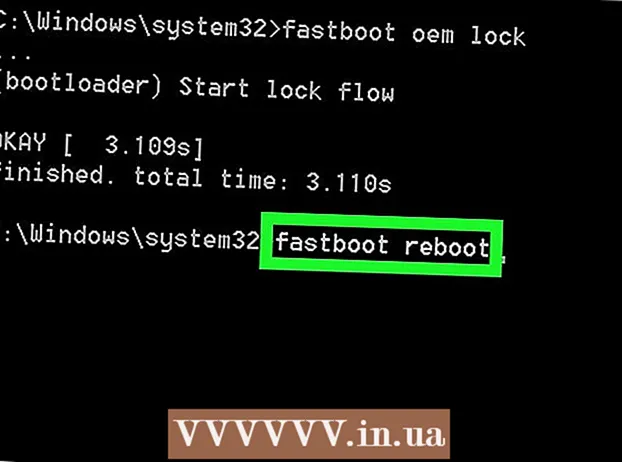Autora:
Gregory Harris
Data De La Creació:
16 Abril 2021
Data D’Actualització:
1 Juliol 2024

Content
- Passos
- Mètode 1 de 3: utilitzar el mode per a desenvolupadors
- Mètode 2 de 3: utilitzar l'aplicació Simple System Monitor
- Mètode 3 de 3: utilitzar l'aplicació de manteniment de dispositius al Samsung Galaxy
- Consells
- Advertiments
En aquest article, us mostrarem com esbrinar la quantitat total i utilitzada de memòria d'accés aleatori (RAM) en un dispositiu Android. Ara no es pot fer mitjançant la secció "Memòria" de l'aplicació "Configuració", però podeu utilitzar la pàgina oculta "Per a desenvolupadors" per veure informació sobre la memòria RAM. Com a alternativa, podeu utilitzar l’aplicació gratuïta Simple System Monitor per veure com s’utilitza la RAM en qualsevol dispositiu Android i Samsung Galaxy té una aplicació de manteniment de dispositius similar.
Passos
Mètode 1 de 3: utilitzar el mode per a desenvolupadors
 1 Inicieu l'aplicació Configuració. Llisca cap avall amb dos dits i, a continuació, toca Configuració
1 Inicieu l'aplicació Configuració. Llisca cap avall amb dos dits i, a continuació, toca Configuració  a l'extrem superior dret del menú.
a l'extrem superior dret del menú. - També podeu tocar Configuració al calaix de l'aplicació. La icona d'aquesta aplicació depèn del fabricant del dispositiu Android.
 2 Desplaceu-vos cap avall i toqueu Quant al telèfon intel·ligent. Trobareu aquesta opció a la part inferior de la pàgina Configuració.
2 Desplaceu-vos cap avall i toqueu Quant al telèfon intel·ligent. Trobareu aquesta opció a la part inferior de la pàgina Configuració. - A la tauleta, toqueu Quant a la tauleta.
 3 Cerqueu la secció Número de compilació. Desplaceu-vos cap avall a la pàgina Quant a l'Smartphone i trobeu-hi la secció Número de compilació. Segons el model del dispositiu, és possible que hàgiu de fer clic a una opció addicional per trobar la secció Número de compilació.
3 Cerqueu la secció Número de compilació. Desplaceu-vos cap avall a la pàgina Quant a l'Smartphone i trobeu-hi la secció Número de compilació. Segons el model del dispositiu, és possible que hàgiu de fer clic a una opció addicional per trobar la secció Número de compilació. - En un Samsung Galaxy, toqueu Informació del programari per mostrar la secció Número de compilació.
 4 Toqueu Número de compilació 7 vegades. A la part inferior de la pantalla, es mostrarà el missatge "Us heu convertit en desenvolupador".
4 Toqueu Número de compilació 7 vegades. A la part inferior de la pantalla, es mostrarà el missatge "Us heu convertit en desenvolupador". - Si aquest missatge no apareix, continueu fent clic a Número de compilació fins que no el vegeu.
 5 Torneu a la pàgina Configuració. Per fer-ho, feu clic a "Enrere" a l'extrem superior esquerre de la pantalla.
5 Torneu a la pàgina Configuració. Per fer-ho, feu clic a "Enrere" a l'extrem superior esquerre de la pantalla. - En un Samsung Galaxy o en qualsevol altre dispositiu Android en què hàgiu tocat una opció addicional a la pàgina Quant al telèfon intel·ligent, feu doble toc Enrere.
 6 Aixeta Per a desenvolupadors. Aquesta opció està per sobre o per sota de l'opció Quant a l'Smartphone.
6 Aixeta Per a desenvolupadors. Aquesta opció està per sobre o per sota de l'opció Quant a l'Smartphone.  7 Cerqueu i feu clic Memòria. La ubicació d'aquesta opció varia segons el model del dispositiu, de manera que desplaceu-vos cap avall fins a la pàgina de desenvolupadors per trobar l'opció de memòria.
7 Cerqueu i feu clic Memòria. La ubicació d'aquesta opció varia segons el model del dispositiu, de manera que desplaceu-vos cap avall fins a la pàgina de desenvolupadors per trobar l'opció de memòria. - A Samsung Galaxy, toqueu "Serveis en execució".
 8 Veure informació sobre la memòria RAM. A la pàgina Memòria, trobeu informació sobre l’ús de RAM i la capacitat total.
8 Veure informació sobre la memòria RAM. A la pàgina Memòria, trobeu informació sobre l’ús de RAM i la capacitat total. - En un Samsung Galaxy, trobareu aquesta informació a la secció Estat RAM de la part superior de la pantalla.
Mètode 2 de 3: utilitzar l'aplicació Simple System Monitor
 1 Instal·leu Simple System Monitor. Amb aquesta aplicació, podeu obtenir informació sobre l’ús del sistema Android, inclosa la memòria RAM:
1 Instal·leu Simple System Monitor. Amb aquesta aplicació, podeu obtenir informació sobre l’ús del sistema Android, inclosa la memòria RAM: - obriu Play Store
 ;
; - toqueu la barra de cerca;
- entrar Monitor del sistema simple;
- feu clic a "Monitor del sistema simple" als resultats de la cerca;
- toqueu Instal·la> Accepta.
- obriu Play Store
 2 Inicieu l'aplicació Simple System Monitor. Feu clic a "Obre" a Play Store o toqueu la icona blava i blanca d'aquesta aplicació al calaix de l'aplicació.
2 Inicieu l'aplicació Simple System Monitor. Feu clic a "Obre" a Play Store o toqueu la icona blava i blanca d'aquesta aplicació al calaix de l'aplicació.  3 Fer clic a D'acordquan se us demani. S'obre la pàgina principal de Simple System Monitor.
3 Fer clic a D'acordquan se us demani. S'obre la pàgina principal de Simple System Monitor.  4 Aneu a la pestanya RAM (RAM). Es troba a la part superior de la pantalla.
4 Aneu a la pestanya RAM (RAM). Es troba a la part superior de la pantalla. - En funció de la mida de la pantalla del dispositiu, és possible que hàgiu de desplaçar-vos per les pestanyes de l’esquerra (les pestanyes es troben a la part superior de la pantalla) per trobar la pestanya RAM.
 5 Veure informació sobre la quantitat de RAM utilitzada i disponible. Les dades de RAM utilitzades es troben a la cantonada inferior esquerra de la pantalla i la RAM total disponible (memòria que el sistema no utilitza) es troba a la cantonada inferior dreta.
5 Veure informació sobre la quantitat de RAM utilitzada i disponible. Les dades de RAM utilitzades es troben a la cantonada inferior esquerra de la pantalla i la RAM total disponible (memòria que el sistema no utilitza) es troba a la cantonada inferior dreta.
Mètode 3 de 3: utilitzar l'aplicació de manteniment de dispositius al Samsung Galaxy
 1 Inicieu l'aplicació Configuració. Llisca cap avall amb dos dits i, a continuació, toca Configuració
1 Inicieu l'aplicació Configuració. Llisca cap avall amb dos dits i, a continuació, toca Configuració  a l'extrem superior dret del menú.
a l'extrem superior dret del menú. - També podeu tocar Configuració al calaix de l'aplicació. És una icona d'engranatge blava i blanca.
 2 Aixeta Manteniment del dispositiu. Es troba a la part inferior de la pàgina. S’iniciarà l’aplicació amb el mateix nom.
2 Aixeta Manteniment del dispositiu. Es troba a la part inferior de la pàgina. S’iniciarà l’aplicació amb el mateix nom. - És possible que hagueu de desplaçar-vos cap avall per la pàgina per trobar aquesta opció.
 3 Aixeta Memòria. Aquesta icona amb forma de microxip es troba a la part inferior de la pantalla.
3 Aixeta Memòria. Aquesta icona amb forma de microxip es troba a la part inferior de la pantalla.  4 Reviseu la informació de la memòria RAM. A la part superior de la pantalla, veureu un cercle amb informació sobre la quantitat de RAM utilitzada i el total (per exemple, "1,7 GB / 4 GB").
4 Reviseu la informació de la memòria RAM. A la part superior de la pantalla, veureu un cercle amb informació sobre la quantitat de RAM utilitzada i el total (per exemple, "1,7 GB / 4 GB"). - L'ús de la memòria RAM es pot trobar a les seccions "Sistema i aplicacions", "Disponible" i "Reservat", que es troben sota el cercle
Consells
- La memòria RAM se sol denominar "memòria" i el disc dur es denomina "emmagatzematge", tot i que algunes fonts es refereixen tant a la memòria RAM com al disc dur com a "memòria".
Advertiments
- Malauradament, a Android Oreo no podeu veure informació de RAM a l'aplicació Configuració.